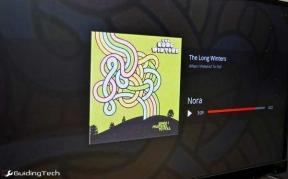Cara Membuat Pintasan Keyboard Kustom di Gmail
Bermacam Macam / / April 22, 2022
Gmail adalah salah satu layanan email paling populer yang mengemas berbagai fungsi. Jika Anda mengandalkan Gmail setiap hari dan ingin menghemat waktu, sebaiknya gunakan pintasan keyboard. Meskipun Gmail memiliki beberapa pengurutan dasar, Anda juga dapat menambahkan pintasan keyboard khusus.

Dalam posting ini, kami akan menunjukkan cara membuat pintasan keyboard khusus di Gmail. Sangat mudah dan seperti cara Anda membuatnya tanda tangan email di Gmail.
Aktifkan Opsi Pintasan Keyboard di Gmail
Selain menggunakan pintasan biasa, Anda harus mengaktifkan fitur untuk menambahkan pintasan keyboard baru. Anda dapat melakukannya dari versi desktop aplikasi tetapi bukan versi seluler. Berikut adalah langkah-langkah yang perlu Anda ikuti:
Langkah 1: Buka Gmail di PC Anda di browser dan masuk dengan kredensial Anda.
Langkah 2: Sekarang, klik ikon Roda Gigi di sudut kanan atas tampilan di sebelah gambar profil Anda. Saat panel Pengaturan cepat terbuka, pilih opsi 'Lihat semua pengaturan'.

Langkah 3: Pilih opsi Lanjutan di sudut kanan atas bilah Pengaturan.

Langkah 5: Gulir ke bawah hingga Anda menemukan opsi 'Pintasan keyboard khusus', yang secara default dinonaktifkan. Aktifkan.

Langkah 6: Klik tombol Simpan Perubahan di bagian bawah.
Menyesuaikan Pintasan Keyboard Anda di Gmail
Langkah 1: Buka Pengaturan Gmail seperti yang ditunjukkan di bagian sebelumnya dan pilih Lihat semua pengaturan. Pada bilah opsi di bagian atas, klik tab Pintasan Keyboard baru.

Langkah 2: Anda akan melihat daftar pintasan yang tersedia di Gmail secara default. Misalnya, untuk memulai jendela Tulis baru, tekan 'c'. Atau, untuk masuk ke folder Draf, tekan 'gd'.

Langkah 3: Anda dapat mengubah default ini dengan menghapus preset dan menggantinya dengan pintasan Anda sendiri atau cukup menyetel alternatif ke default.
Langkah 4: Anda dapat menggunakan sebagian besar tombol untuk pintasan Anda, meskipun perlu dicatat bahwa Anda tidak dapat menambahkan kombinasi seperti 'Shift + T' atau apa pun dalam nada ini karena ruang terbatas. Anda dapat menambahkan berbagai kombinasi huruf. Misalnya, untuk menunda email, Anda dapat mengatur 'ab' sebagai pintasan.

Langkah 5: Setelah mengubah pintasan sesuai dengan preferensi Anda, gulir ke bawah sampai ke bawah dan klik 'Simpan Perubahan.'
Langkah 6: Untuk memastikan pintasan baru ini berfungsi, Anda harus mengujinya. Tekan tombol '?' pada keyboard Anda untuk menampilkan daftar semua pintasan Keyboard yang tersedia untuk Gmail. Daftar pintasan sedikit lebih panjang, karena mencakup bagian tambahan seperti 'Tulis dan Obrolan', 'Menavigasi pesan di Google Obrolan,' dan banyak lagi. Pintasan Gmail default ini tidak dapat disesuaikan.

Langkah 7: Jika Anda menggulir ke bawah, Anda akan melihat bagian lain yang mencakup pintasan yang dapat disesuaikan yang kami lihat sebelumnya. Jika mereka muncul sebagai Dinonaktifkan, Anda harus memastikan untuk Mengaktifkannya. Sekarang, tutup jendela, kembali ke Kotak Masuk Anda dan coba pintasan keyboard apa pun yang ingin Anda coba. Mereka harus bekerja dengan baik.

Langkah 8: Jika Anda berubah pikiran dan ingin berhenti menggunakan pintasan khusus yang Anda pilih, Anda dapat telusuri kembali langkah-langkah yang disebutkan di atas hingga Anda melihat bagian Pintasan Keyboard, dan klik Pulihkan Default di dasar. Gmail akan kembali mengizinkan Anda menggunakan pintasan keyboard default dan menghapus pintasan khusus.

Mengingat bahwa ada banyak pintasan di Gmail untuk dilacak, perlu diingat bahwa menekan tombol '?' akan memunculkan daftar pintasan yang tersedia dari mana saja di Gmail. Jika Anda menyesuaikan beberapa pintasan, pintasan tersebut akan muncul dalam daftar.
Ingatlah bahwa Anda mungkin mengalami cegukan saat mencoba menggunakan pintasan ini. Misalnya, pintasan Anda tidak berfungsi, coba matikan fitur dan nyalakan kembali. Kemungkinan lain adalah browser web Anda sudah usang sehingga Anda harus memastikan bahwa Anda telah memperbaruinya sebelum mencoba menggunakan pintasan keyboard Gmail.
Dapatkan Lebih Produktif dengan Pintasan Keyboard Kustom Gmail
Menggunakan pintasan keyboard yang disesuaikan akan membantu Anda merampingkan alur kerja Anda, jadi Anda harus melanjutkan dan mulai membuat sendiri sesegera mungkin. Untuk menjadi lebih efisien dalam operasi Anda, lihat panduan kami tentang cara buat tugas dan daftar di Gmail.
Terakhir diperbarui pada 20 April 2022
Artikel di atas mungkin berisi tautan afiliasi yang membantu mendukung Guiding Tech. Namun, itu tidak mempengaruhi integritas editorial kami. Konten tetap tidak bias dan otentik.